Después del tutorial anterior en el que veíamos cómo hacer un fotomontaje sencillo pero muy efectista, en esta ocasión iniciamos una pequeña serie en el que vamos a ver a través de varios tutoriales de Photoshop cómo realizar un fotomontaje complejo en el que integraremos diversos elementos sobre un fondo y terminaremos haciendo ajustes de color generales para que el conjunto resulte convincente y tenga un aspecto atractivo.
Un fotomontaje con 9 elementos
El aspecto final de nuestro fotomontaje es el que se puede ver en esta fotografía que viene a continuación.

Para llegar a ella hemos tenido que utilizar diversos elementos. Concretamente la imagen se ha compuesto con 9 fotografías:
- el salón
- la bailarina
- el perro
- el gramófono
- las cortinas
- las nubes
- un paisaje
- un retrato
Para darle el aspecto final, se han realizado una serie de ajustes generales de color que complementan los realizados en cada uno de los elementos anteriores.

Integración de persona en el fondo
El primer paso de este montaje fotográfico consiste en incluir el sujeto en un fondo. Para ello vamos a seguir los pasos que se describen a continuación y que se pueden seguir con detalle en el video tutorial que se encuentra más abajo.
Selección. Quizás la parte más laboriosa de este proceso consiste en hacer una buena selección del sujeto. Empezamos por dejar que Photoshop haga una selección automática del sujeto pero luego tenemos que perfeccionarla para corregir las pequeñas imperfecciones que tiene esa selección automática. En un fotomontaje realista, es esencial que la selección sea “perfecta”.
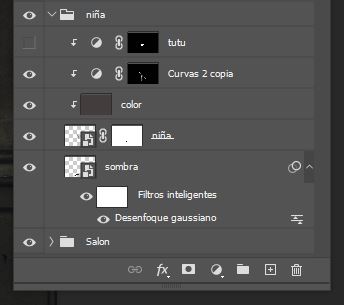
Emplazamiento. Una vez seleccionada la bailarina, la copiamos en una capa independiente que arrastramos sobre la fotografía del fondo. Allí la convertimos en objeto inteligente antes de ajustar su tamaño y posición dentro de la escena.
Añadir sombra. Una vez que el sujeto ocupa su lugar en la composición, hacemos una selección de su silueta, creamos una capa nueva y la rellenamos con un color oscuro. Para que acabe pareciendo una sombra, volteamos verticalmente la silueta, la colocamos simétricamente respecto al sujeto, le aplicamos un desenfoque gaussiano para que se desdibujen los bordes, cambiamos el modo de fusión a Luz suave y reducimos la opacidad.
Ajuste de color. Para que el color de la bailarina se integre con el del salón, hacemos una copia del fondo a la que le aplicamos el filtro de desenfoque Media. Eso da como resultado un color uniforme que vamos a poner sobre la bailarina como capa de recorte y con un modo de fusión Color y una opacidad reducida.
Oscurecimiento selectivo. Finalmente, vamos a oscurecer las sombras del cuerpo de la bailarina para reforzar la impresión de que la luz le viene de la ventana que tiene a su espalda. Para ello ponemos una capa de curvas, deprimimos la curva para que oscurezca la foto, la ponemos como capa de recorte para que afecte sólo a la bailarina y le añadimos una máscara de capa negra. Con un pincel y pintura blanca vamos descubriendo las zonas que queremos oscurecer.
Descarga de imágenes
Todos los recursos gráficos utilizados para la realización del fotomontaje completo con todos sus elementos se pueden descargar en los siguientes enlaces
textura (882 descargas) nubes (865 descargas) Paisaje (768 descargas)



